Každý ví, že Firefox má doplňky prakticky pro všechno, ale pokud nechcete instalaci nafouknout, vždy máte místo toho možnost skriptů Greasemonkey. Zde je rychlý základ, jak je používat.
Začínáme s uživatelskými skripty
Jakmile budete mít Greasemonkey nainstalován, správa rozšíření je opravdu snadná. Kliknutím levým tlačítkem na ikonu na stavovém řádku zapnete / vypnete rozšíření a kliknutím pravým tlačítkem přejdete do zde zobrazené kontextové nabídky.

Ať už použijete tlačítko Možnosti v okně Správce doplňků nebo v místní nabídce zobrazené výše, obojí vyvolá dialogové okno Správa uživatelských skriptů. V tuto chvíli máte pěknou čistou tabulku, se kterou můžete pracovat ... čas na přidání některých skriptů.
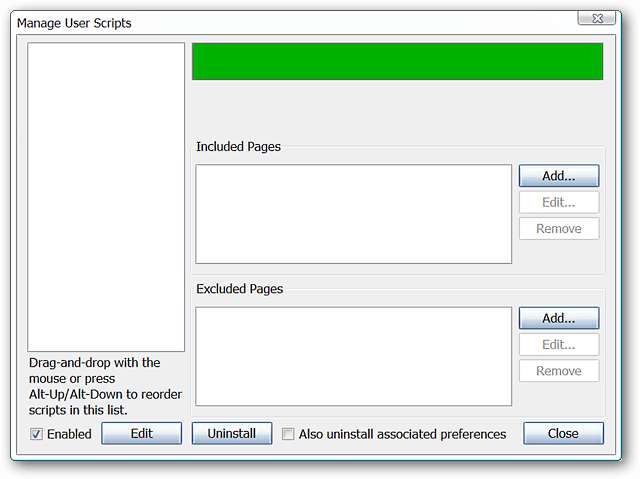
Většinu uživatelských skriptů lze najít na dvou různých webech, přičemž první je vhodně pojmenovaný userscripts.org a můžete buď procházet podle značek nebo vyhledávat skripty.
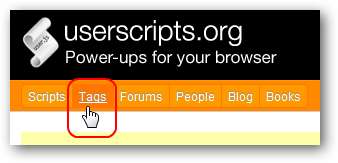
Jak zde vidíte, hledání konkrétního typu skriptu lze rychle zúžit na základě kategorie. Rozhodně je z čeho vybírat.
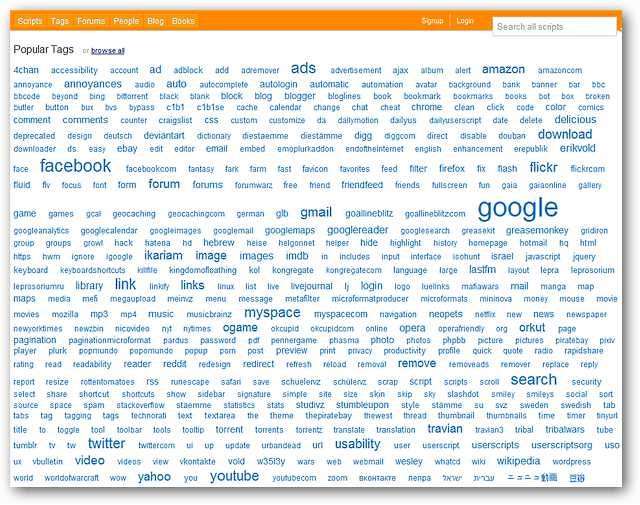
V našem příkladu jsme se zaměřili na značku „textarea“. K dispozici bylo 62 skriptů, ale na první stránce jsme rychle našli to, co jsme hledali.
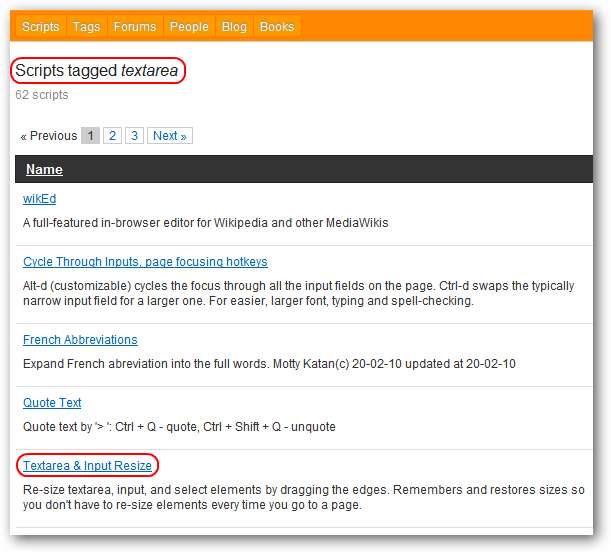
Instalace, správa a používání skriptů
Když najdete skript, který chcete nainstalovat, navštivte jeho domovskou stránku a klikněte na tlačítko „Instalovat“.
Poznámka: Odkaz na tento skript uvedený níže.
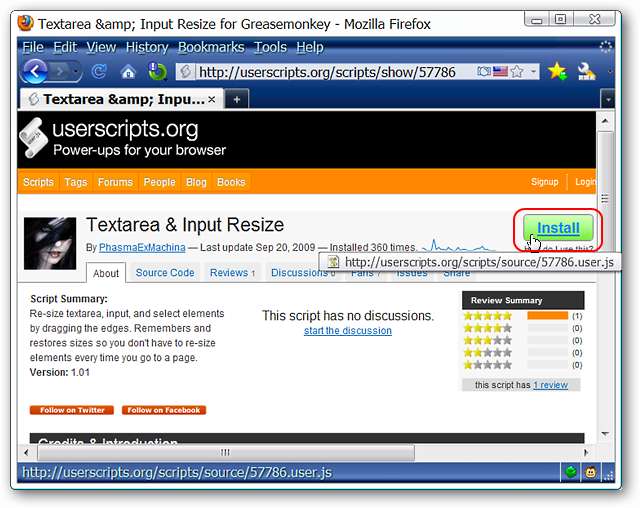
Jakmile kliknete na tlačítko Instalovat, Greasemonkey otevře následující instalační okno. Budete moci zobrazit:
- Souhrn toho, co skript dělá
- Seznam webů, na kterých má skript fungovat (náš příklad je nastaven pro všechny)
- Podle potřeby zobrazte zdroj skriptu
- Konečně se rozhodněte, zda nainstalovat skript nebo proces zrušit
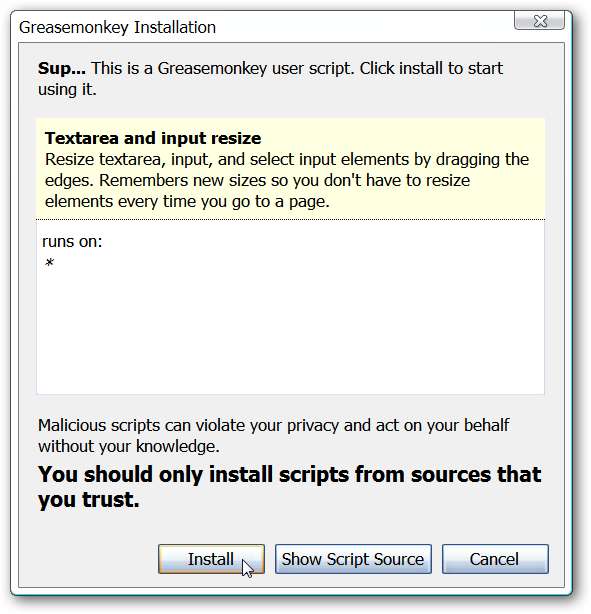
Kliknutím pravým tlačítkem na ikonu na stavovém řádku se zobrazí náš nový skript a je aktivní.
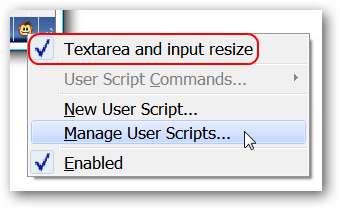
Znovuotevření okna Správa uživatelských skriptů ukazuje:
- Náš nový skript uvedený ve sloupci vlevo
- Zahrnuté webové stránky / stránky
- Možnost deaktivace skriptu (lze provést také v místní nabídce)
- Možnost úpravy skriptu
- Možnost odinstalovat skript
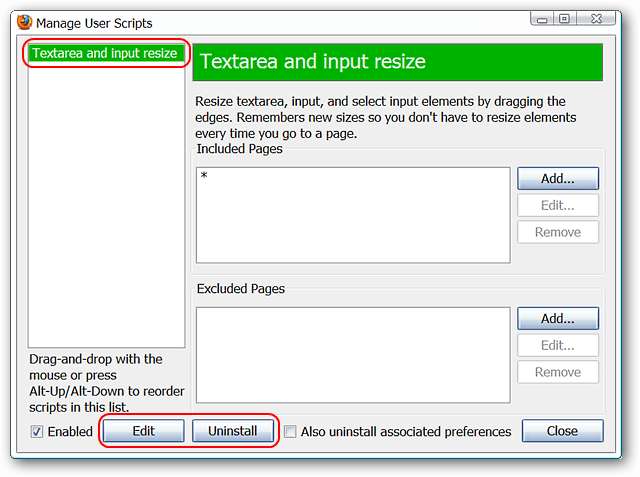
Pokud se rozhodnete upravit skript, budete požádáni o procházení a výběr výchozího textového editoru podle vašeho výběru (pouze poprvé). Jakmile vyberete textový editor, můžete ve skriptu provést jakékoli požadované změny.
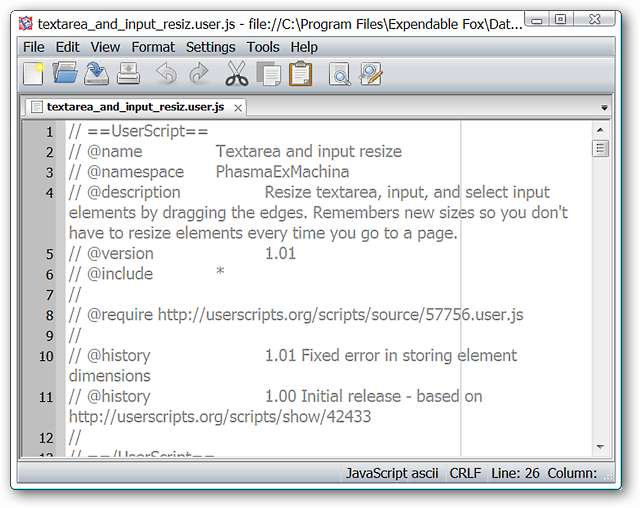
Rozhodli jsme se otestovat náš nový uživatelský skript na webu. V dolní části pole pro komentář jsme mohli snadno změnit velikost okna podle potřeby.
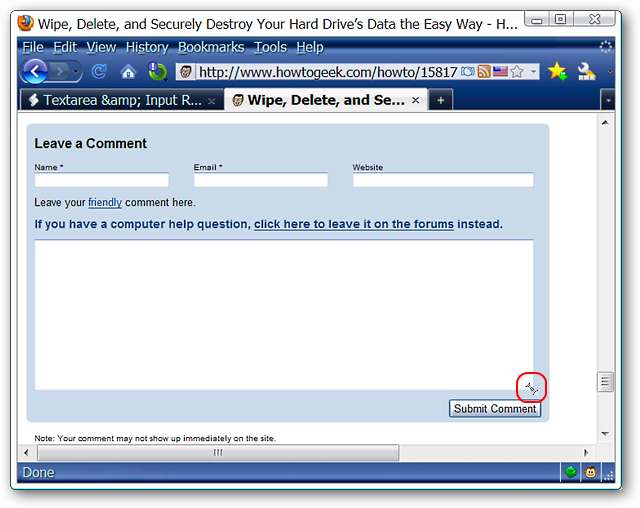
Pole Komentář se rozhodně zvětšilo.
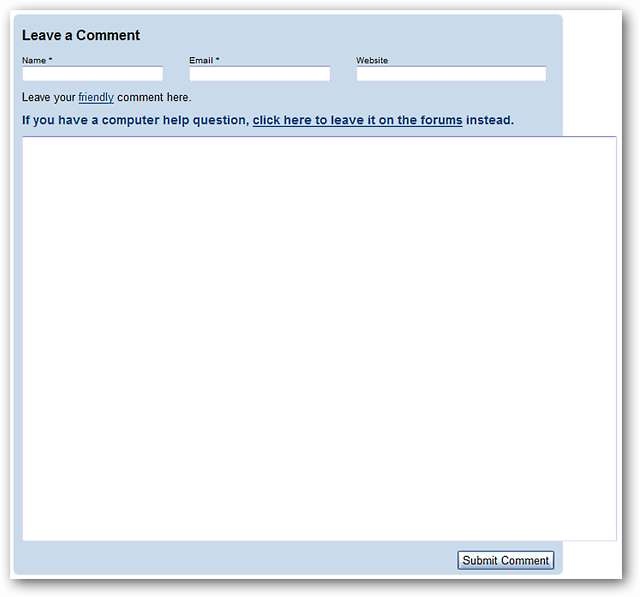
Závěr
Pokud dáváte přednost tomu, abyste při instalaci Firefoxu omezili počet rozšíření na minimum, pak Greasemonkey a web Userscripts mohou tuto nadstandardní funkcionalitu snadno poskytnout bez nafouknutí. Přidanou dobrotu pro detekci skriptů pro webové stránky najdete v našem článku na Greasefire .
Poznámka: Podívejte se na náš článek tady pro specializované skripty uživatelského stylu How-To Geek, které lze přidat do Greasemonkey.
Odkazy
Stáhněte si rozšíření Greasemonkey (doplňky Mozilla)
Nainstalujte si uživatelský skript Textarea a Input Resize
Navštivte web Userscripts.org







